Добавлен: 20.10.2018
Просмотров: 4051
Скачиваний: 76
2.1 Установите курсор в ячейку В1, включите русификатор, введите простым набором с клавиатуры соответствующий текст. →
2.2 Задайте входные параметры:
-
угол А в градусах;
-
скорость V в м/с;
-
ускорение свободного падения g в м/с2;
-
шаг изменения времени dt в с.
В ячейки колонки А введите имена констант и выровняйте их по правому краю, в соответствующие ячейки колонки В введите числовые значения и выровняйте их по левому краю. Активируйте ячейку: устанавливая на нее рамку.
Например:
В ячейку А3 введите: А= → Отформатируйте по правому краю
В ячейку В3 введите: 45 → Отформатируйте по левому краю
2.3 Введите рабочие названия колонок Вашей таблицы:
N - Номер по порядку;
Т – текущее время;
Х – текущая дальность;
Y – текущая высота полета.
2.4 В 4-ой строке таблицы установите начальные значения N, T, X, Y по образцу.
2.5 В 5-ой строке введите формулы для вычислений. Перед формулой пишется знак “=”. В таблице указаны формулы для ячеек C5…F5.
2.6 Растиражируйте формулы, каждую для своей колонки.
|
С5 |
D5 |
E5 |
|
=C4+1 |
=D4+$B$6 |
=$B$4*COS→ РАДИАНЫ→ $B$3)) *D5 |
|
F5 |
=$B$4*SIN→ РАДИАНЫ→ $B$3))*D5-$B$5*D5*D5/2 |
Например,установите рамку в ячейку С5. Щелкните по пиктограмме копирования.Выделите подсветкой блок ячеек С6...С13. Воспроизведите копию, нажав кнопку вставки. Отключите подсветку, щелкнув по свободной ячейке. Отключите "бегущую" рамку нажатием DELETE. Аналогично произведите заполнение остальных столбцов.
3. Отформатируйте таблицу: Формат → Ширина Столбца
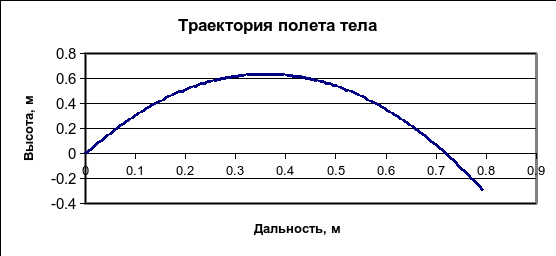 4.
Постройте график зависимости Y→ x).
4.
Постройте график зависимости Y→ x).
4.1 Выделите подсветкой блок Е4:F13.
4.2 Вставка → Диаграммы
Шаг 1: Тип диаграммы
→Точечная![]() → Точечная с
гладкими кривыми
→ Точечная с
гладкими кривыми
Шаг 2: Источник данных
→Выбрать данные → Диапазон: Е4:D13 → Элементы легенды → ряды) → Добавить / Изменить
Шаг 3: Параметры диаграммы
Название диаграммы: Траектория полета тела
Ось Х: Дальность полета Ось Y: Высота полета
Шаг 4: Размещение диаграммы
Имеющийся лист
4.3 Отрегулируйте размеры объекта и поместите его в соответствующее место.
4.4 Отрегулируйте цветовую гамму диаграммы открывая палитру по двойному щелчку на подлежащем изменению элементе.
5 Сохраните книгу в своей папке под именем TABL1.XLS.
Microsoft Excel: Ссылки. Сводки.
Понятийный аппарат: ячейка, ряд, колонка, лист, книга, ссылка, формула, константа.
Прикладные навыки: ввод данных, вычисление по формулам, использование ссылок, редактирование, сохранение, построение диаграмм, вставка и переименование листов.
1. Войдите в Excel:
ПУСК → Программа → Microsoft Excel →
Книга 1 Лист 1
2. Произведите расчет заработной платы за январь 1998 года. Постройте трехмерную гистограмму по параметрам:
-
оклад;
-
всего начислено;
-
к выдаче.
Образец
|
Расчет заработной платы за январь 1998 года |
||||
|
N |
Фамилия |
Разр k |
Ижд |
Надбавка |
|
1 |
Арбузов |
1,2 |
1 |
0,1 |
|
2 |
Баранкин |
1,5 |
2 |
2 |
|
3 |
Веревкин |
3 |
3 |
0,3 |
|
4 |
Голубцов |
4 |
2 |
0,4 |
|
5 |
Дубов |
5,76 |
1 |
0,5 |
Обозначения:
-
ПФ - Отчисления в Пенсионный Фонд;
-
n ММОТ - N-кратная Минимальная Месячная Оплата Труда;
-
П/Н – подоходный налог.
|
MMOT= |
83,49 |
|
Оклад 1р= |
70 |
-
Оклад = Разр k * Оклад по 1 разряду
-
Всего = Оклад * → 1+Надбавка)
-
ПФ = Всего * 0,01
-
n ММОТ = ММОТ * → 1+Иждивенцы)
-
П/Н = → Всего * 0,99 - n ММОТ) * 0,12
-
К выдаче = Всего – ПФ – П/Н
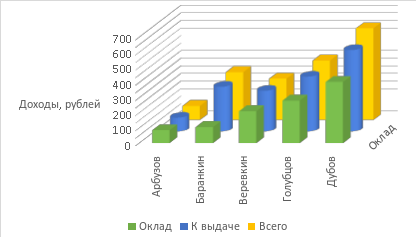
Переименуйте «Лист1» в «Январь».
«Книгу 1» переименуйте в «ZPL_1_98”.
3. Если в Вашей книге лишь три листа, то необходимо добавить еще один лист под сводную таблицу. Для этого щелкните левой кнопкой мыши по закладке «Лист 3», затем щелкните правой кнопкой «Добавить».
4. Листы 2 и 3 соответственно переименуйте в «Февраль» и «Март». Произведите начисление заработной платы с учетом изменений. Оклад по 1 разряду ЕТС в феврале возрос до 85 рублей, а минимальная оплата труда в марте составила 90 рублей.
5. В четвертом листе произведите расчет суммарного начисления за 1 квартал 1998 года для каждой строки таблицы по параметрам:
-
Всего;
-
Пенсионный Фонд;
-
Подоходный Налог;
-
К выдаче. → Алгоритм вычислений под таблицей.)
Образец
|
|
Сводный отчет за 1 квартал 1998 года |
||||
|
|
|
|
|
|
|
|
N |
Фамилия |
Всего |
ПФ |
пдх/нлг |
Выдача |
|
1 |
Арбузов |
316,8 |
3,168 |
251,98 |
7,40 |
|
2 |
Баранкин |
621 |
6,21 |
503,96 |
13,30 |
|
3 |
Веревкин |
936 |
9,36 |
755,94 |
20,48 |
|
4 |
Голубцов |
1344 |
13,44 |
503,96 |
99,19 |
|
5 |
Дубов |
2074 |
20,736 |
251,98 |
216,11 |
Для вычисления сумм проделайте следующие действия:
-
Установите рамку в ячейку «Всего: Арбузов».
-
Щелкните левой кнопкой по знаку автосуммы Ʃ.
-
Щелкните левой кнопкой по закладке «Январь», удерживая SHIFT щелкните по “Февралю” и “Марту». Отпустите SHIFT. Щелкните левой кнопкой по ячейке «Арбузов: Всего» в листе «Январь». Нажмите Enter.
-
Скопируйте формулу из ячейки «Арбузов: Всего» на блок «Арбузов: ПФ...Выдача».
-
Скопируйте формулы блока «Арбузов: Всего…Выдача» на блок «Баранкин: Всего…Дубов: Выдача».
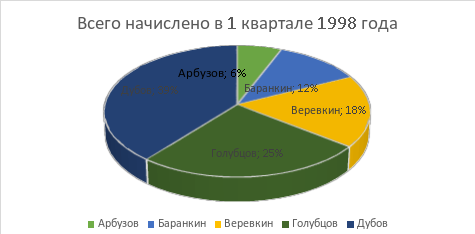 6.
Постройте круговую диаграмму по параметру
«Всего».
6.
Постройте круговую диаграмму по параметру
«Всего».
-
Сохраните результаты работы в своей папке под указанным ранее именем.
Microsoft Excel: Декларация доходов.
Понятийный аппарат: ячейка, ряд, колонка, лист, книга, ссылка, формула, константа.
Прикладные навыки: ввод данных, вычисление по формулам, использование ссылок, редактирование, сохранение, построение диаграмм, вставка и переименование листов.
1. Войдите в Excel:
ПУСК→ Программа→ Microsoft Excel
Книга 1 Лист 1
2. Переименуйте «Книга 1» в «DECLAR».
3. Произведите расчеты → см. формулы под таблицей).
|
Фамилия Имя Отчество |
||||||||||||||||
|
|
|
Орг-ция1 |
Орг-ция2 |
Орг-ция3 |
Всего |
|
||||||||||
|
|
Раздел 2. Доходы |
|||||||||||||||
|
2.1 |
Общая сумма валового совокупного дохода |
|
|
|
0,00 |
|
||||||||||
|
2.2 |
Общая сумма скидок, вычетов, расходов |
|
|
|
0,00 |
|||||||||||
|
2.3 |
Совокупность годов доход подлежащих налогообложению |
0,00 |
0,00 |
0,00 |
0,00 |
|||||||||||
|
2.4 |
Сумма налога, подлежащая к уплате |
0,00 |
0,00 |
0,00 |
0,00 |
|||||||||||
|
2.5 |
Сумма налога, исчисляемая в течение года |
|
|
|
0,00 |
|||||||||||
|
|
Раздел 3. Доходы, облагаемые по специальным ставкам |
|||||||||||||||
|
3.1 |
Сумма коэф. и надб. за работу в особ. условиях |
|
|
|
|
|
||||||||||
|
3.2 |
Сумма отчисл в ПФ с суммы коэф и надб |
0 |
0 |
0 |
0 |
|||||||||||
|
3.3 |
Сумма коэф. и надб.подлеж.налогооблож |
0 |
0 |
0 |
0 |
|||||||||||
|
3.4 |
Сумма налога подлеж к уплате |
0 |
0 |
0 |
0 |
|||||||||||
|
3.5 |
Сумма налога исчисл в теч года |
|
|
|
|
|||||||||||
|
|
Раздел 4 Перерасчет подоходного налога |
|||||||||||||||
|
4.1 |
Сумма налога подлеж к уплате |
0,00 |
0,00 |
0,00 |
0,00 |
|
||||||||||
|
4.2 |
Сумма налога исчисл в теч года |
0,00 |
0,00 |
0,00 |
0,00 |
|||||||||||
|
4.3 |
Сумма налога подлеж к доплате |
0,00 |
0,00 |
0,00 |
0,00 |
|||||||||||
|
4.4 |
Сумма налога подлеж к возврату |
0,00 |
0,00 |
0,00 |
0,00 |
|||||||||||
|
|
Раздел 5. Расчет скидок, расходов, вычетов |
|||||||||||||||
|
5.1 |
Месяцы получения дохода |
|
||||||||||||||
|
5.2 |
Совокуп.доход по месяцам нарст.итогом |
Январь |
Февраль |
Март |
Апрель |
Май |
Июнь |
|
||||||||
|
|
Организация1 |
|
|
|
|
|
|
<=5000 |
||||||||
|
|
Организация2 |
|
|
|
|
|
|
<=20000 |
||||||||
|
|
Организация3 |
|
|
|
|
|
|
>20000 |
||||||||
|
|
Итого |
0,00 |
0,00 |
0,00 |
0,00 |
0,00 |
0,00 |
|
||||||||
|
|
|
Июль |
Август |
Сентябрь |
Октябрь |
Ноябрь |
Декабрь |
Всего |
||||||||
|
|
Организация1 |
|
|
|
|
|
|
0,00 |
||||||||
|
|
Организация2 |
|
|
|
|
|
|
0,00 |
||||||||
|
|
Организация3 |
|
|
|
|
|
|
0,00 |
||||||||
|
|
Итого |
0,00 |
0,00 |
0,00 |
0,00 |
0,00 |
0,00 |
0,00 |
||||||||
|
Льгота |
2MMOT |
1MMOT |
MMOT |
Кол-во ижд |
|
Кол-во месяцев |
0,00 |
12,00 |
83,49 |
0,00 |
|
5.3 |
Вычеты из совокупного дохода |
Месяцы |
Сум вал |
|||||||||
|
10 |
Отчисления в ПФ |
0 |
|
|
|
1-2 |
0,00 |
|||||
|
21 |
1ММОТ |
1001,88 |
1-3 |
0,00 |
||||||||
|
22 |
2ММОТ |
0 |
Всего |
0,00 |
1-4 |
0,00 |
||||||
|
23 |
3ММОТ |
0 |
Ит выч |
21001,88 |
1-5 |
0,00 |
||||||
|
25 |
5ММОТ |
0 |
К облож |
-21001,88 |
1-6 |
0,00 |
||||||
|
29 |
Доход, облаг по min |
20000 |
Всего п/н |
0 |
1-7 |
0,00 |
||||||
|
30 |
Расходы на содерж. детей → 1ММОТ) |
0 |
Удерж п/н |
-250,24 |
1-8 |
0,00 |
||||||
|
31 |
Расходы на содерж. детей → 2ММОТ) |
0 |
Допл пн |
|
1-9 |
0,00 |
||||||
|
41 |
Суммы перечисл на благотв цели |
0 |
|
1-10 |
0,00 |
|||||||
|
44 |
Суммы, направ. на проивопожар. страхов. |
0 |
1-11 |
0,00 |
||||||||
|
99 |
Прочие вычеты |
0 |
1-12 |
0,00 |
||||||||
|
|
ИТОГО ВЫЧЕТОВ |
|
|
21001,88 |
|
0 |
||||||
|
5.4 |
Скидки, расходы |
|
|
|
|
|||||||
|
1 |
В Lim 10 ММОТ |
0 |
||||||||||
|
2 |
В Lim 12 ММОТ |
0 |
||||||||||
|
3 |
В Lim 50 ММОТ |
0 |
||||||||||
|
4 |
В Lim 1000 ММОТ |
0 |
||||||||||
|
5 |
В Lim 5000 ММОТ |
0 |
||||||||||
|
|
Расходы по авторским вознаграждениям |
0 |
||||||||||
|
И
Правильность
сведений, указанных
мною в декларации, подтверждаю
Иванов |
|
|
|
|
0 |
|
||||||
Формулы для вычислений:
2.3 = 2.1-2.2 3.2 = 3.1*0,01
2.4 = 2.3*0,12 3.2 = 3.1*0,01
Всего = Орг-ция1+Орг-ция2+Орг-ция3 3.3 = 3.1-3.2
3.5 = 3.3*0,12 4.1 = 2.4+3.4
4.2 = 2.5+3.5 4.3 = 4.1-4.2
4.4 = 4.2-4.1 10 = Всего*0,01
21 = ММОТ*[Кол-во месяцев при нарастающем итоге от 5000 р. до 20000 р.]
22 = 2*ММОТ*[Кол-во месяцев до достижения нарастающего итога в 5000 р.]
30 = ММОТ*→ 12-[Кол-во мес. до достиж. нараст. итога в 5000 р.])*кол-во ижд.
31 = 2*ММОТ*[Кол-во мес. до достиж. нараст. итога в 5000 р.]*кол-во ижд.
Microsoft Excel: Прогнозирование.
Понятийный аппарат: ячейка, ряд, колонка, лист, книга, ссылка, формула, константа.
Прикладные навыки: ввод данных, вычисление по формулам, использование ссылок, редактирование, сохранение, построение диаграмм, вставка и переименование листов, копирование данных в Word for Windows, сортировка, поиск, фильтрация.
1. Войдите в Excel:
ПУСК→ Программа→ Microsoft Excel
Книга 1 Лист 1
2. Переименуйте «Книга 1» в «Бюджет семьи», «Лист 1» в «Доходы».
3. Соберите сведения по динамике благосостояния населения Курганской области за 1995-1998 годы → помесячно), постройте диаграммы, проанализируйте. Дополните общие данные сведениями о среднедушевом доходе Вашей семьи. Отчет оформите в WinWord.
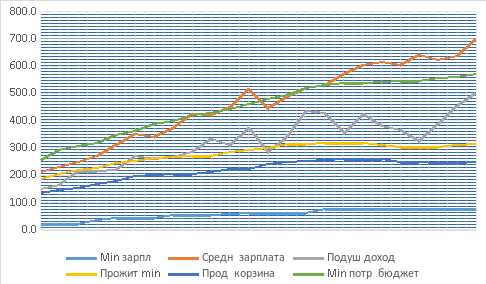
|
Год |
Месяц |
Min зарплата |
Прод корзина |
Прожиточный минимум |
Min потребляемого бюджета |
Подушевой Доход |
Средняя зарплата |
|
|
|
|
|
|
|
||
|
1995 |
1 |
20,5 |
134,8 |
185,2 |
257,4 |
148,95 |
212,8 |
|
|
2 |
|
|
|
|
|
|
|
|
|
|
|
|
|
|
|
|
. . . |
|||||||
|
1998 |
12 |
|
|
|
|
|
|
Седьмым
графиком покажите среднедушевой доход
Вашей семьи.
3.Проведите статистический анализ методом степенного сглаживания семейного подушевого дохода.
Порядок действий рассмотрим на примере динамики подушевого дохода.
Сервис → Надстройки → Пакет анализа → ОК →
Сервис → Анализ данных → Степенное сглаживание → ОК
Входные данные - С3:С26
Фактор затухания - 0,2
Выходной интервал - D3
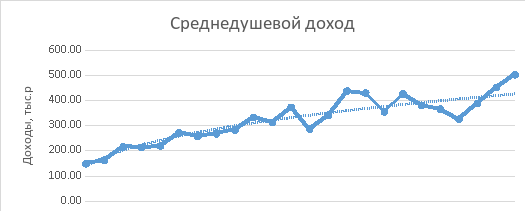
Установите рамку в левую верхнюю ячейку, затем выделите подсветкой блок данных или введите по образцу. Можно указать 20% блока для вывода выходных данных.
На графике приведен пример линии тренда с прогнозированием.
→ 2 способ: щелкните правой кнопкой по фактической линии,
Добавить линию тренда →Тип: степенная→
Параметры: прогноз вперед на 6 единиц → ОК)
4 Соберите необходимые данные по Уральскому региону за 1998 год, введите их, постройте диаграммы, проведите сравнительный анализ территорий.
Результаты оформите в Microsoft Word. Сохраните результаты.
|
|
Территория |
Ср.душевой доход |
Ср.душевевой прожиточный минимум |
Доход./минимум |
|
1 |
Башкортостан |
|
|
|
|
2 |
Курганская |
|
|
|
|
3 |
Оренбургская |
|
|
|
|
4 |
Пермская |
|
|
|
|
5 |
Свердловская |
|
|
|
|
6 |
Удмуртия |
|
|
|
|
7 |
Челябинская |
|
|
|
|
|
СРЕДНЕЕ |
|
|
|
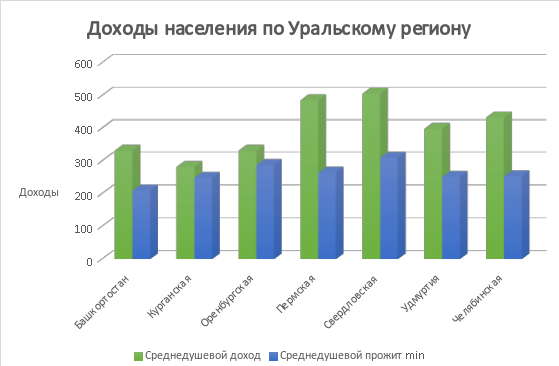
Microsoft Excel: Фильтры и сортировка
Понятийный аппарат: ячейка, ряд, колонка, лист, книга, ссылка, формула,
константа, поиск, фильтрация, сортировка.
Прикладные навыки: ввод данных, вычисление по формулам, использование